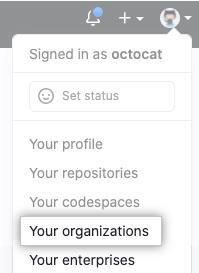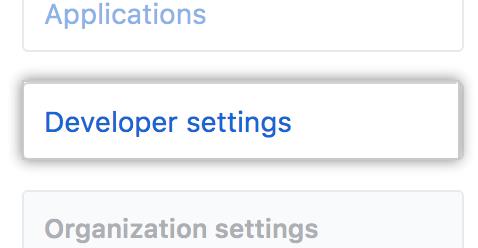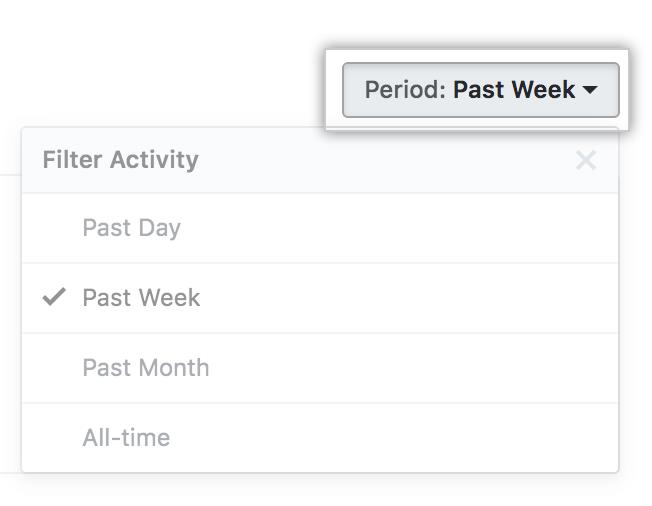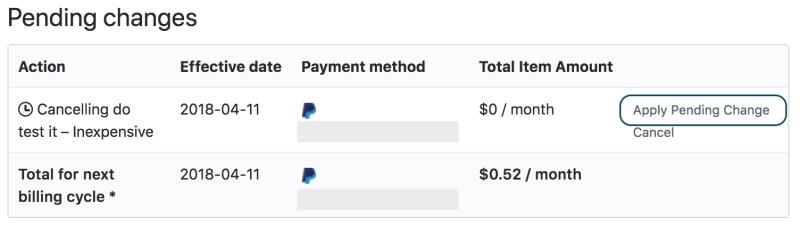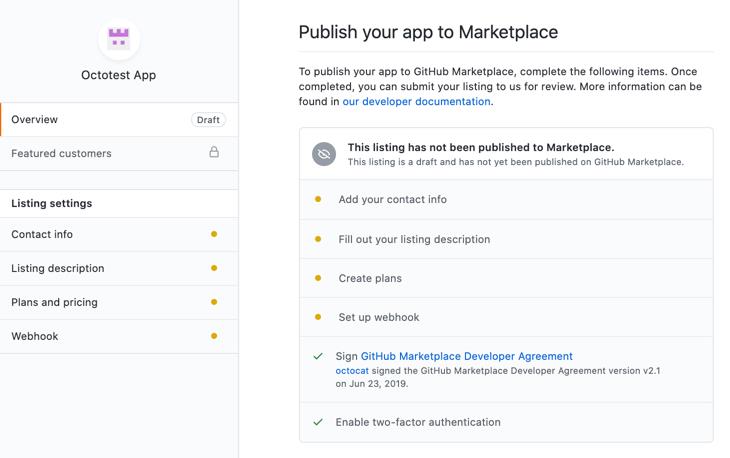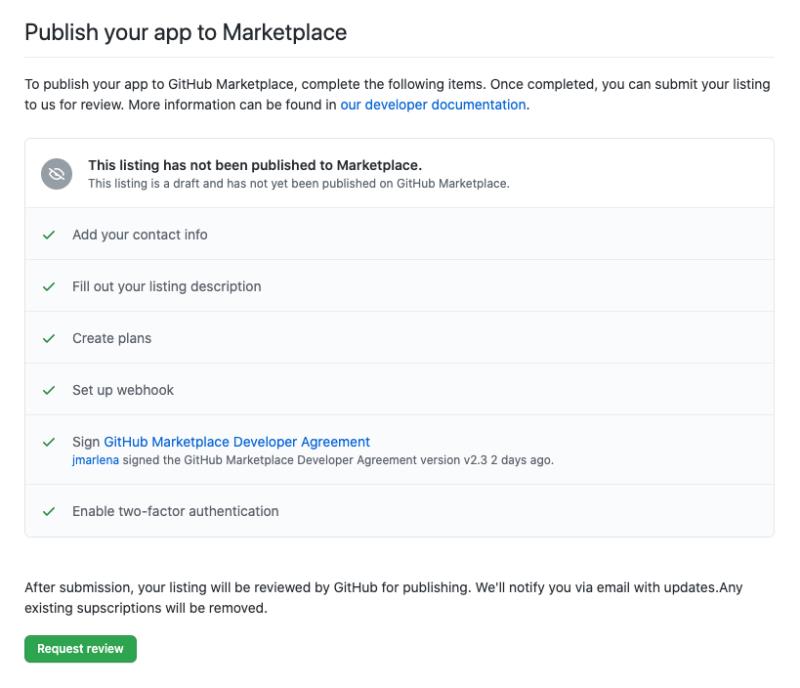Solicitar la verificación del editor
En la esquina superior derecha de GitHub, haz clic en tu foto de perfil y luego en Tus organizaciones . Haz clic en Configuración junto a la organización. En la barra lateral izquierda, haz clic en Configuración del desarrollador . Luego, en "Configuración del desarrollador", haga clic en Verificación del editor . En "Verificación del editor", complete la información de la lista de verificación. Haga clic en Solicitar verificación , GitHub revisará sus detalles y le informará una vez que se complete la verificación de su editor.
Ver métricas de su ficha
Para acceder a GitHub Marketplace Insights. En la esquina superior derecha del sitio, haga clic en la foto de perfil y luego haga clic en Configuración en el menú desplegable. Luego, en el menú de la barra lateral izquierda, haga clic en Configuración del desarrollador .
¿Quiere mejorar los flujos de trabajo de GitHub de los desarrolladores con su aplicación GitHub Marketplace? GitHub Marketplace es un lugar donde los desarrolladores pueden usar las herramientas gratuitas y de pago. La plataforma ofrece a los desarrolladores diferentes tipos de herramientas, como Acciones y Aplicaciones, donde cada herramienta requiere que se agreguen diferentes pasos a la plataforma. Este artículo trata sobre cómo comenzar con GitHub Marketplace.
Solicitar la verificación del editor
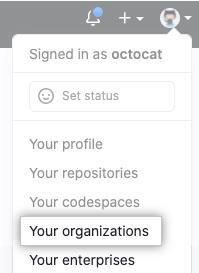
En la esquina superior derecha de GitHub, haz clic en tu foto de perfil y luego en Tus organizaciones . Haz clic en Configuración junto a la organización. En la barra lateral izquierda, haz clic en Configuración del desarrollador . Luego, en "Configuración del desarrollador", haga clic en Verificación del editor . En "Verificación del editor", complete la información de la lista de verificación. Haga clic en Solicitar verificación , GitHub revisará sus detalles y le informará una vez que se complete la verificación de su editor.
Ver métricas de su ficha
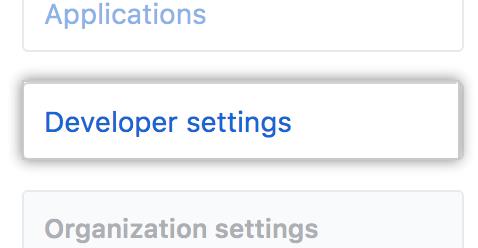
Para acceder a GitHub Marketplace Insights. En la esquina superior derecha del sitio, haga clic en la foto de perfil y luego haga clic en Configuración en el menú desplegable. Luego, en el menú de la barra lateral izquierda, haga clic en Configuración del desarrollador .
Puede hacer clic en las aplicaciones de OAuth o las aplicaciones de GitHub, según la lista de Marketplace que probablemente administrarán los desarrolladores. Luego, en la página de inicio de configuración de la aplicación, desplácese hacia abajo hasta la sección Marketplace y haga clic en Lista en Marketplace. Si el borrador ya se completó como una lista de borrador de Marketplace, haga clic en Editar lista de Marketplace .
Haga clic en la pestaña Insights , donde le da la opción de seleccionar el período de tiempo diferente haciendo clic en el menú desplegable Período en la esquina superior derecha de la página Insights.
Ver transacciones para su listado
Para acceder a las transacciones de GitHub Marketplace. En la esquina superior derecha de cualquier página, haz clic en tu foto de perfil y luego en Configuración . En la barra lateral izquierda, haz clic en Configuración del desarrollador .
En la barra lateral izquierda, tiene la opción de hacer clic en Aplicaciones de OAuth o Aplicaciones de GitHub según la lista de GitHub Marketplace que le gustaría administrar. Si ha creado una aplicación GitHub Marketplace, deberá seleccionar la aplicación GitHub para la que le gustaría ver las transacciones.

En la página de inicio de configuración de la aplicación, desplácese hacia abajo hasta la sección Marketplace y haga clic en Lista en Marketplace . Si ya tiene un borrador de listado de Marketplace, haga clic en Editar listado de Marketplace . Si permitiste que cualquier usuario u organización instalara la aplicación que creaste para GitHub Marketplace al registrar la aplicación, cuando la sección Marketplace solo está visible.
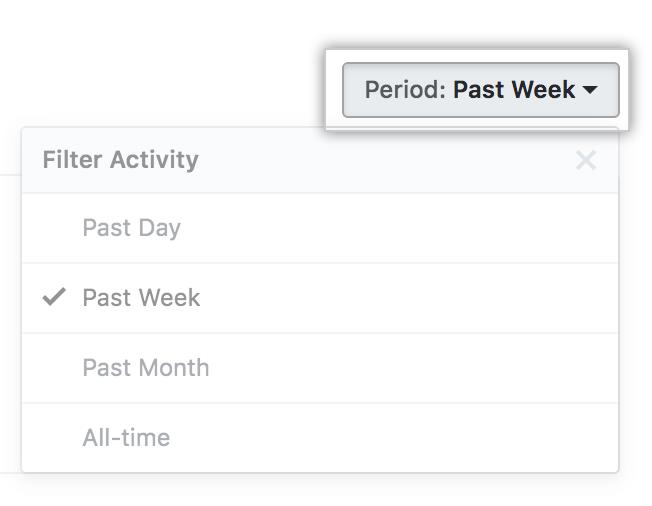
Luego haga clic en la pestaña Transacción . Luego, puede seleccionar opcionalmente un período de tiempo diferente haciendo clic en el menú desplegable Período en la esquina superior derecha de la página Transacciones.
Probando su aplicación
Puede redactar la lista de GitHub Marketplace para simular cada uno de los flujos de facturación. Es posible que sus escenarios de prueba requieran configurar planes de listado que ofrezcan pruebas gratuitas y cambiar entre suscripciones gratuitas y de pago.
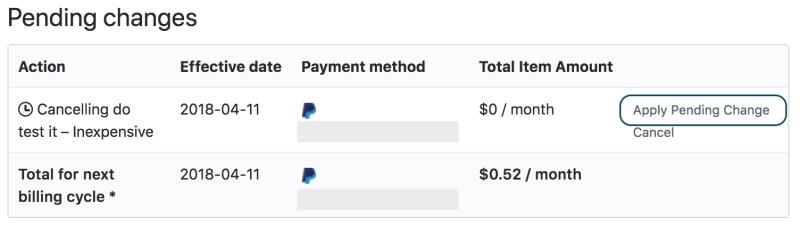
GitHub provides a developer-only feature to "Apple Pending Change". You can access Apply Pending Change for apps by drafting as draft Marketplace listings under pending cycle page (https://github.com/settings/billing#pending-cycle:).
Drafting a listing for your app
In the left sidebar, click the Developer settings section. In the left sidebar, you have an option to click either OAuth Apps or GitHub apps, which depends on the app you're publishing on GitHub Marketplace. You have to select the app you'd like to add to GitHub Marketplace.
On the app settings landing page, scroll down to Marketplace section and click on List in Marketplace. If you already have created a drafted listing, you can edit it.
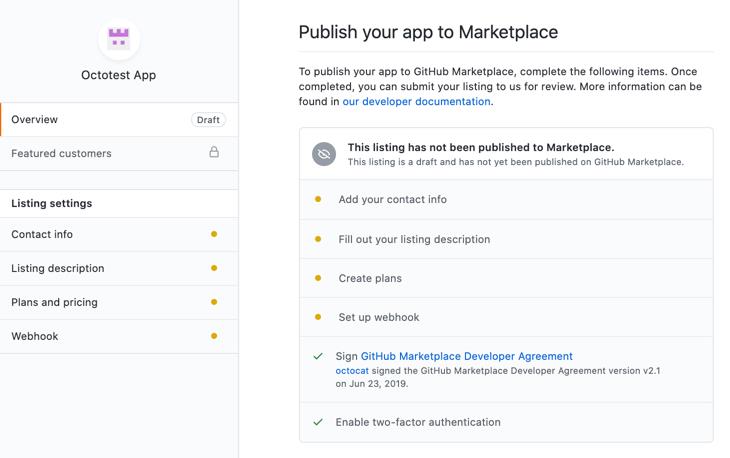
Once you've created the draft listing, you would see an overview of sections to go through before your GitHub Marketplace listing is completed.
Setting pricing plans for your listing
To create a pricing plan for your GitHub Marketplace listing, you click on Plans and pricing in the left sidebar of your GitHub Marketplace listing page.

If a pricing plan for your GitHub Marketplace listing is no longer needed, or if you need to adjust pricing details, you can remove it.
Submitting your listing for publication
Once your app listing meets the GitHub Marketplace requirements, you can submit the app. In the top left of the app listing page, you click on Overview.
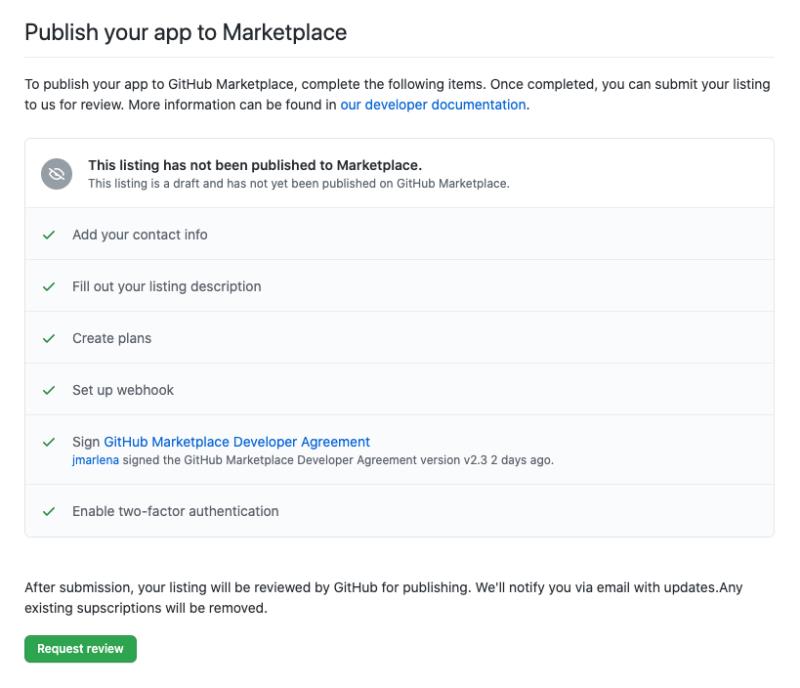
To submit your completed app listing, click on Request review. An onboarding expert at GitHub will reach out to you with additional information.
Summary
Usar GitHub Marketplace como un distribuidor de herramientas de código abierto que beneficiaría a los desarrolladores para ampliar y mejorar los flujos de trabajo de GitHub con herramientas y aplicaciones enriquecidas gratuitas y de pago para sus proyectos de software. Me encantaría saber de ti sobre cómo GitHub Marketplace ha beneficiado a otros desarrolladores con las herramientas que has creado y publicado en la plataforma. Si recién está comenzando con GitHub en general, consulte nuestras publicaciones anteriores de nuestra serie: Comenzando con GitHub - Hola mundo , Comenzando con GitHub - Los conceptos básicos del control de código fuente , Comenzando con GitHub - Cuentas gratuitas vs pagas, Introducción a GitHub: consejos y trucos, introducción al programa de patrocinadores de GitHub para monetizar su aplicación de Windows.Obtenga más información sobre GitHub Marketplace aquí.